win10应用商店打不开怎么办?win10的系统应用商店是一个非常好用的应用程序下载安装软件,是微软官方推出的最全面优质无捆绑的应用获取软件。不过有些小伙伴想要通过win10应用商店获取软件的时候,却发现win10的应用商店无法打开,这是怎么回事,又该如何解决呢?下面就由小编为大家带win10应用商店无法启动解决方法。

win10应用商店无法启动解决方法
1.点击开始菜单,选择“设置”。如下图所示
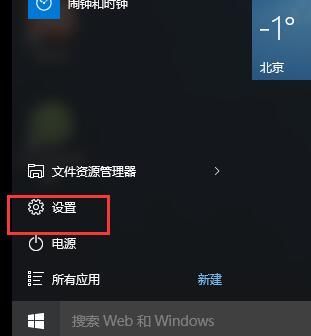
2.在设置界面,点击进入“更新和安全”。如下图所示
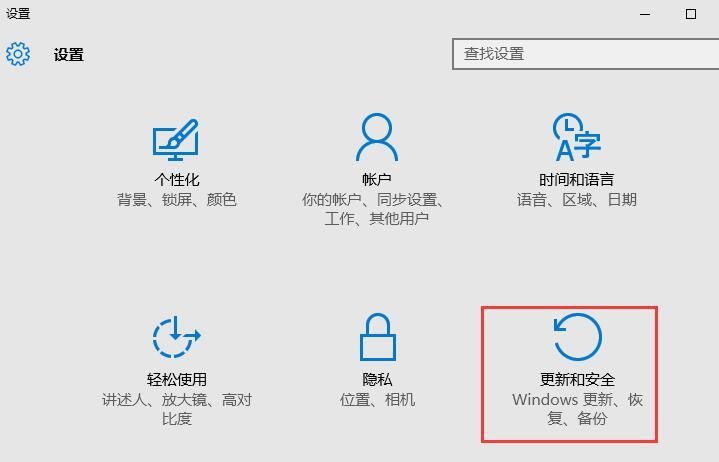
3.点击windows更新,检查更新,将所有的更新安装后重启,若不行继续下面操作。如下图所示
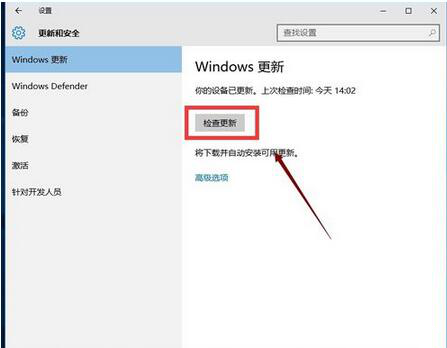
按Win + X键打开运行,输入"wsreset"并按回车,这个操作将重置应用商店。如下图所示
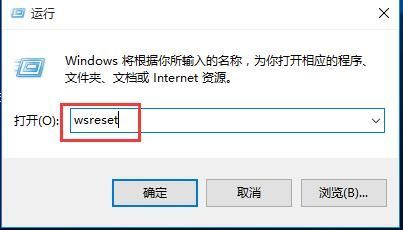
5.接着你可以下载官方的修复工具。
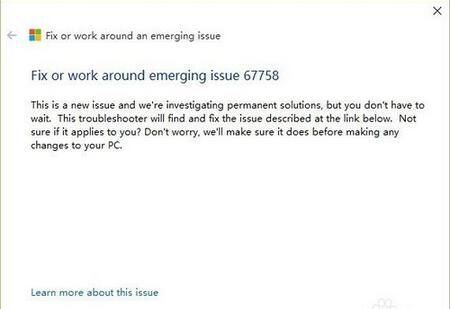
6.然后在任务栏搜索“Powershell”,右键选择“以管理员身份运行”。如下图所示
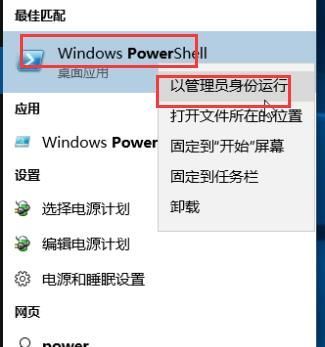
7.复制一下命令: $manifest = (Get-AppxPackage Microsoft.WindowsStore).InstallLocation + 'AppxManifest.xml' ; Add-AppxPackage -DisableDevelopmentMode -Register $manifest 在Powershell桌面程序空白处点击一下快捷键复制过去,按回车确定。如下图所示
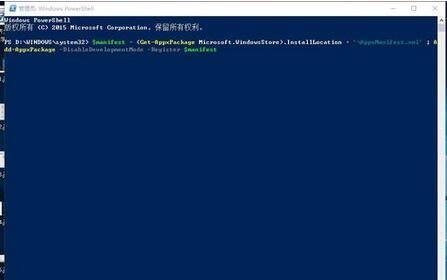
8.同上复制下面的命令: Get-AppXPackage -AllUsers | Foreach {Add-AppxPackage -DisableDevelopmentMode -Register "$($_.InstallLocation)AppXManifest.xml"}按回车确定。如下图所示
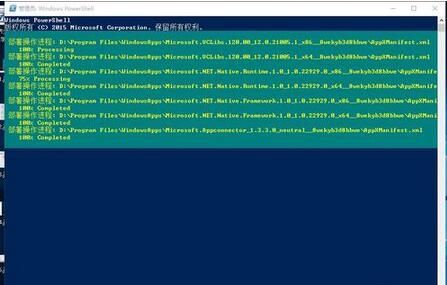
以上便是有关win10应用商店打不开怎么办?win10应用商店无法启动解决方法的全部内容了,更多电脑浏览器相关内容,敬请关注本站。
以上是win10应用商店打不开怎么办的详细内容。更多信息请关注PHP中文网其他相关文章!

热AI工具

Undresser.AI Undress
人工智能驱动的应用程序,用于创建逼真的裸体照片

AI Clothes Remover
用于从照片中去除衣服的在线人工智能工具。

Undress AI Tool
免费脱衣服图片

Clothoff.io
AI脱衣机

Video Face Swap
使用我们完全免费的人工智能换脸工具轻松在任何视频中换脸!

热门文章

热工具

螳螂BT
Mantis是一个易于部署的基于Web的缺陷跟踪工具,用于帮助产品缺陷跟踪。它需要PHP、MySQL和一个Web服务器。请查看我们的演示和托管服务。

EditPlus 中文破解版
体积小,语法高亮,不支持代码提示功能

ZendStudio 13.5.1 Mac
功能强大的PHP集成开发环境

安全考试浏览器
Safe Exam Browser是一个安全的浏览器环境,用于安全地进行在线考试。该软件将任何计算机变成一个安全的工作站。它控制对任何实用工具的访问,并防止学生使用未经授权的资源。

SublimeText3 Mac版
神级代码编辑软件(SublimeText3)





